PPT中怎样为图片添加渐变的蒙层效果
时间:2024-10-21 02:22:33 来源:互联网 阅读:
PPT中怎样为图片添加渐变的蒙层效果,操作起来很简单,一起来看看吧。
1、新建一个PPT,单击插入选项卡,如图所示。
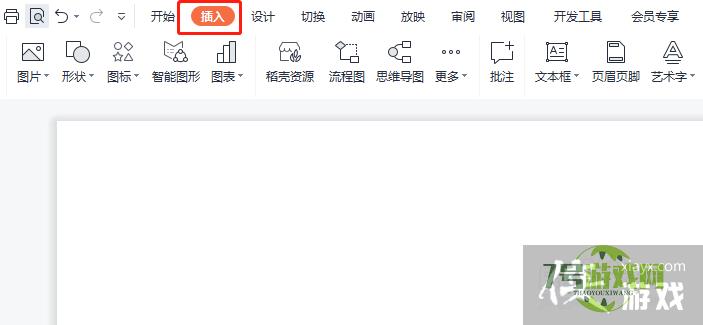
2、在打开的插入选项卡中,选择图片,插入图片。
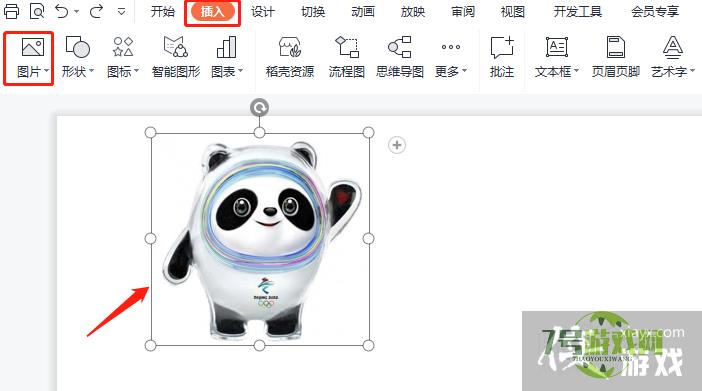
3、选中图片,单击图片处理选项卡,打开对象属性对话框。
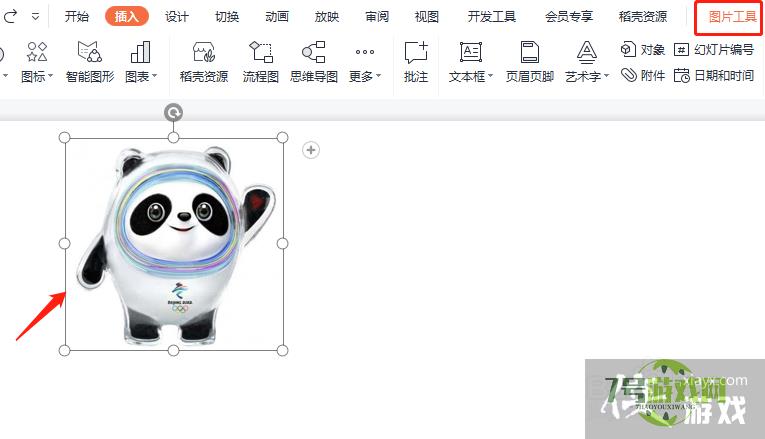
4、在打开的对象属性窗口,单击图片处理,选择蒙层。
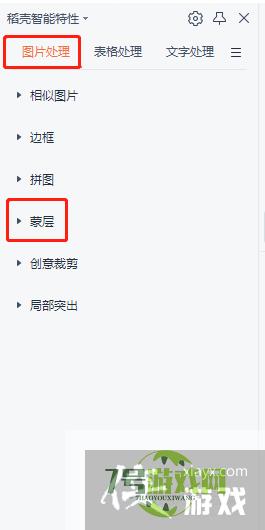
5、在蒙层下拉菜单中选择粉蓝色渐变蒙层效果。
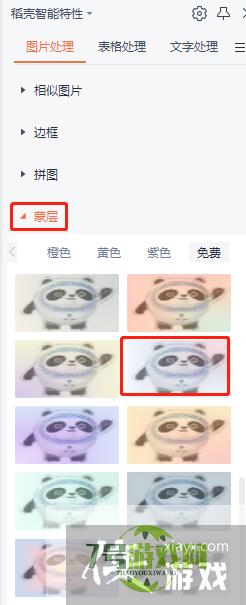
6、最后设置完成,可以看到图片添加了渐变蒙层,如下图所示。
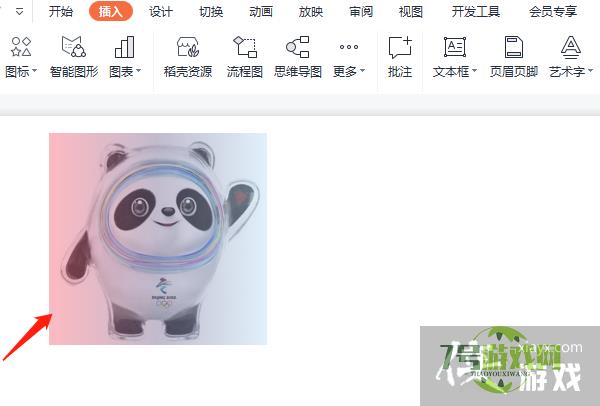
最新更新
更多软件教程
更多-
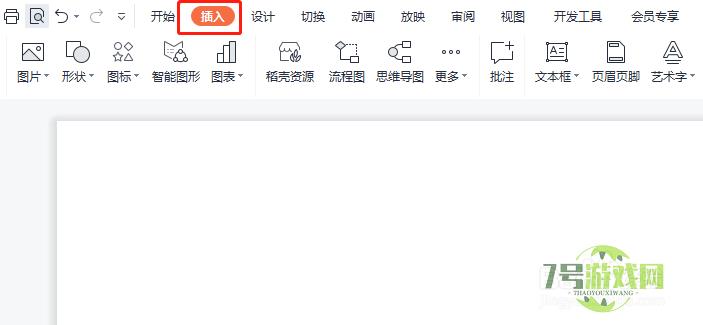
- PPT中怎样为图片添加渐变的蒙层效果
-
互联网
10-21
-
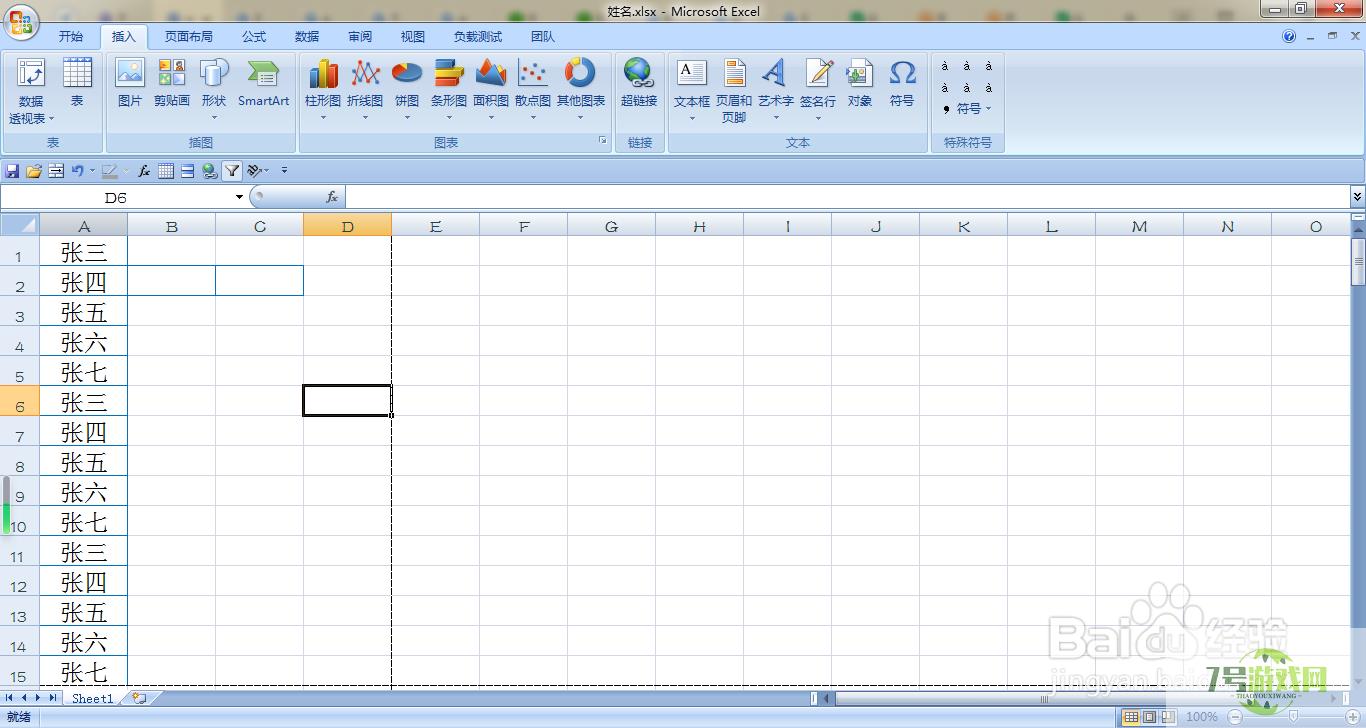
- 怎么删除打印预览中的空白页
-
互联网
10-21
-
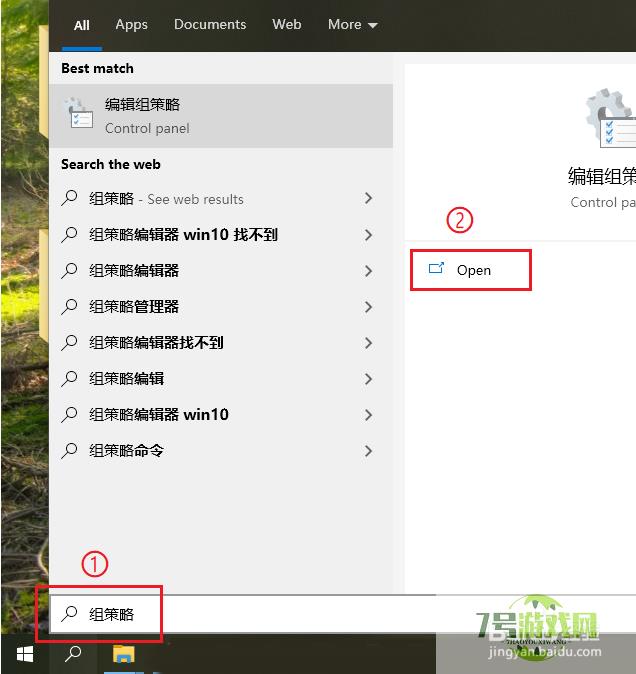
- Win10系统电脑睡眠功能消失如何修复
-
互联网
10-21
-
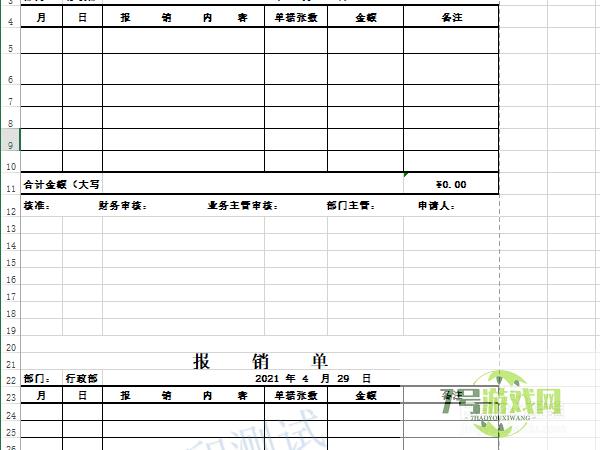
- excel怎样设置分页打印
-
互联网
10-21
-
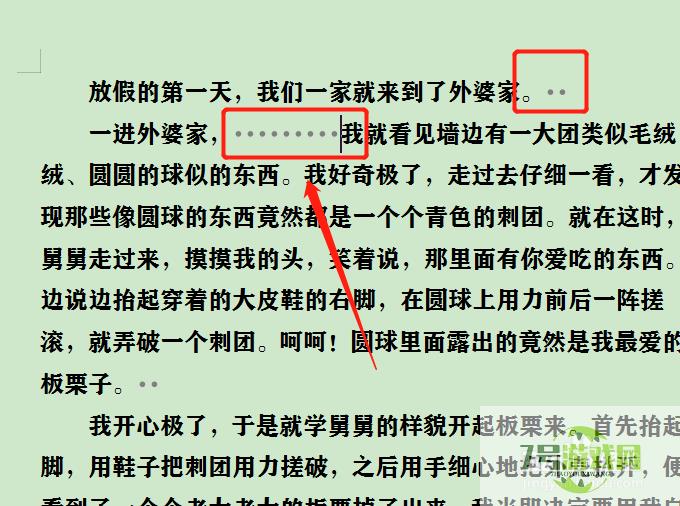
- wps空格有点点怎么去掉
-
互联网
10-21
-
如有侵犯您的权益,请发邮件给3239592717@qq.com











